İPhone / iPad / iPod Fotoğraflarınızı Windows'ta Bilgisayarınıza Aktarmanın En Kolay Yolu
Artık iPhone, depolama için çok daha fazla alana ihtiyaç duyan 4K UHD videolarını ve 1080p HD videolarını kaydetme yeteneğine sahip. Çok sayıda değerli fotoğraf çektikten, çok sayıda 4K ve 1080p HD video çektikten ve iPhone'da en çok sevdiğiniz resimleri kaydettikten sonra, diğer içerik dosyalarını depolamak için fazla yer olmadığını fark edeceksiniz. Şu anda, acilen boş alan açmanız gerekebilir, ancak iPhone'daki birden fazla fotoğrafı, videoyu silmeyebilirsiniz. Endişelenmeyin, sorunu çözmenin en kolay ve profesyonel yolunu öneriyoruz. En sevdiğiniz tüm fotoğrafları, en iyi iOS Fotoğraf Aktarımı yazılımıyla yedeklemek için bilgisayarınızın yerel diskine aktarın.
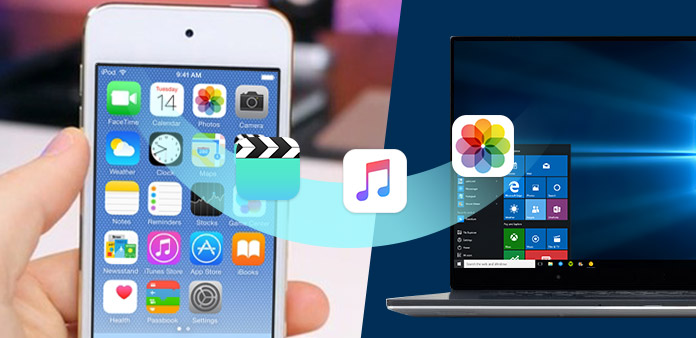
Bölüm 1. Tipard iPhone Transfer yazılımıyla iPhone fotoğraflarını PC'ye aktarın
Otuz parti yazılım, dosyaları iPhone'unuzdan bilgisayara aktarmanın kapsamlı bir yolunu sunabilir. Tipard iPhone Transfer Ultimate iPhone, iPad, iPod ve bilgisayar arasında dosya aktarma ve aynı zamanda iTunes ile eşzamanlama özelliğine sahip iOS aygıtı için güçlü ancak kullanımı kolay Dosya Aktarımı yazılımıdır. iPhone ve iPad'inizde fotoğrafları, kişileri, SMS'leri, müzikleri, videoları ve daha fazlasını süper hızlı bir şekilde kolayca aktarabilir ve iTunes olmadan dışa aktararak, ekleyerek, silerek ve daha fazlasını yaparak verilerinizi yönetebilirsiniz. Ayrıca, yedekleme için fotoğrafları, müzikleri, videoları ve diğerlerini iTunes ile senkronize etmenize izin verilir. iOS 17 ve en yeni iPhone 13, iPhone 12, iPhone 11, iPhone XS, iPhone XS Max, iPhone XR ve ayrıca diğer iPhone (iPhone 7/7 Plus/6s/6s Plus/SE/6/6) ile son derece uyumludur. Plus/5s/5) ve iPad (iPad Pro/mini 4).
Temel Özellikler:
- 1. Camera Roll, iPhoto Library, Shot Videos, App Photos ve benzeri iPhone / iPad / iPod fotoğraflarını bilgisayara aktarın ve fotoğrafları iOS aygıtları arasında aktarın.
- 2. İPhone / iPad / iPod ve PC arasında Müzik, Videolar, Filmler, TV Şovları, Müzik, Videolar, Podcast'ler, iTunes U, Zil Sesleri, Sesli Kitaplar ve Sesli Notlar aktarın.
- 3. Windows 10 / 8 / 7 üzerindeki kişileri ve mesajları iPhone'dan bilgisayara yedekleyin.
- 4. Müzik, video ve fotoğraf dosyalarını yedekleme için iPhone / iPad / iPod'dan iTunes'a senkronize edin.
- 5. iPhone 15/14/13/12/11/XS/XR/X/8 ve en yeni iOS 17 ile tam uyumludur.
Fotoğrafları Windows'tan bilgisayara Windows 10 / 8 / 8.1 / 7 / Vista / XP’de aktarma
İPhone Transfer Ultimate'ı indirin ve yükleyin
Öncelikle, ücretsiz olarak Tipard iPhone Transfer Ultimate'i indirip yükleyin. Daha sonra ana arayüzü açmak için bilgisayarınızdaki yazılımı çalıştırın.
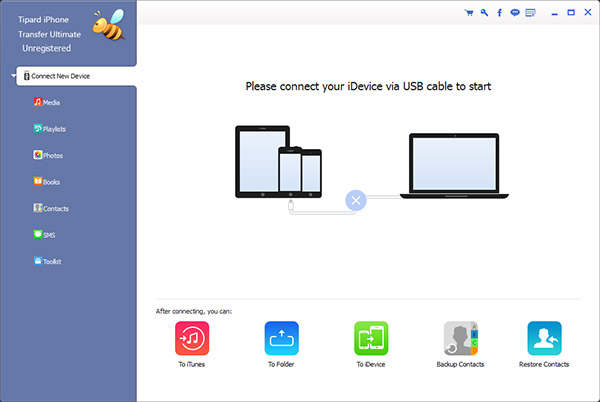
İPhone verilerini tanımak için iPhone'unuzu PC'ye bağlayın
İPhone'u bilgisayarınıza USB kablosuyla bağlayın, yazılım iPhone'unuzu tanıyacak ve iPhone'unuzun içeriğini otomatik olarak algılayacaktır. Dosya türlerini sol kenar çubuğunda Medya, Çalma Listeleri, Fotoğraflar, Kitaplar, Rehber ve SMS gibi ana arayüzde göreceksiniz.
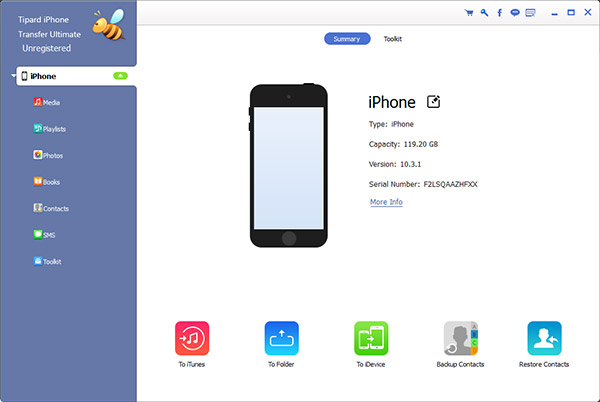
Fotoğrafları hedef dosya olarak seçin
Tıkla Fotoğraflar Sol kenar çubuğunda, içerik pencerenin sağ tarafında gösterilir. Fotoğraflar Kitaplığınız boşsa, yazılım, bilgisayarınızdan fotoğraf eklemenize yardımcı olmak için pencerenin ortasında bir "Öğe Ekle" düğmesi sunacaktır.
Elbette, iPhone fotoğraflarını bilgisayara aktarmak istiyorsanız, aktarmanız gereken fotoğrafları seçmeli ve ardından "Dışa Aktar> PC'ye aktar"pencerenin üst köşesinde. Bu arada, bu yazılım gerçekleştirmeden önce yedek içeriği önizlemenizi ve düzenlemenizi destekliyor.
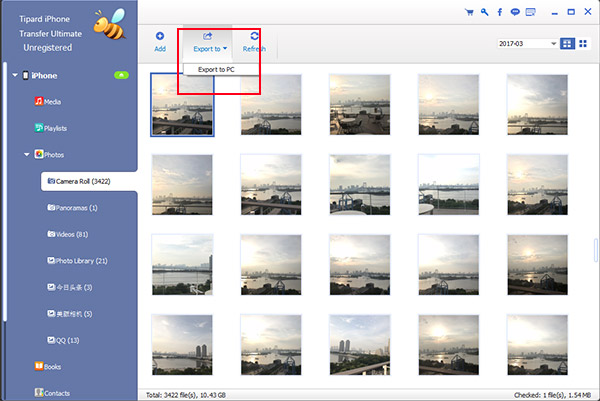
Fotoğrafları bilgisayara aktarmaya başlayın
"Dışa Aktar> PC'ye Aktar" düğmesini tıklayın ve çıkış hedefini seçin ve ardından Tamam OK iPhone resimlerini bilgisayara aktarmaya başlamak için Bu işlem süper hızlı bir şekilde bitmiş olacak.
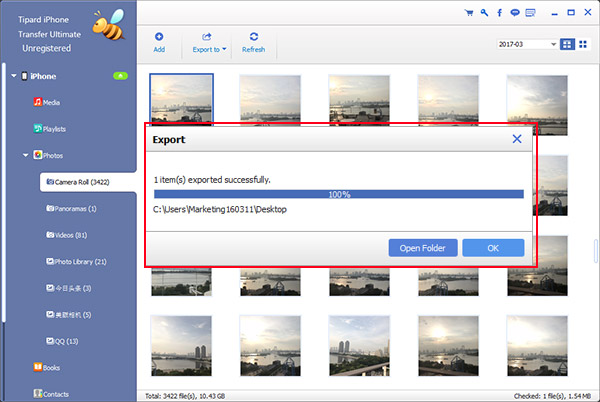
Bölüm 2. Resimleri Windows Gezgini ile iPhone'dan bilgisayara aktarma
Windows Gezgini Ayrıca Camera Roll fotoğraflarını iPhone'dan PC yerel diskine kolay ve hızlı bir şekilde vermenize de yardımcı olabilir. Tüm iPhone fotoğraflarını dışa aktarmak ve düzenli tutmak için Tipard iPhone Transfer'i ve daha Bölüm 1 Onu almak için. Windows Gezgini, cihazınızdaki fotoğrafları görüntülemenizi ve bireysel resim ve videoları (ekran görüntüsü dahil) iPhone'unuzdan çıkarmanızı sağlar. İşte Windows Gezgini ile resimlerin iPhone'dan PC'ye nasıl aktarılacağına dair adım adım kılavuz.
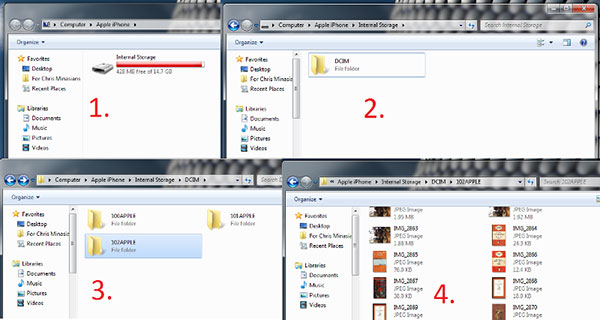
1 Adım. İPhone'u USB kablosuyla PC'ye bağlayın> Aç Bilgisayarım > Bul Taşınabilir aletler Bölümler ve iPhone simgesini seçin.
2 Adım. Çift tıklama iPhone simgesini açmak için iPhone> dahili Depolama icon> Açmak için çift tıklayın.
3 Adım. Göreceksin DCIM Camera Roll klasörü> Klasörü açmak için çift tıklayın> Aktarmak istediğiniz fotoğrafları içerip içermediğini görmek için bir klasörü açın> seç dışa aktarmanız gereken fotoğraflar> kopya bunları aktarma işlemini tamamlamak için bilgisayarınızda istediğiniz klasöre gidin.
Bölüm 3. İCloud'u kullanarak fotoğrafları iPhone'dan bilgisayara indirin
iCloud Photo Library, çektiğiniz her fotoğrafı ve videoyu otomatik olarak tutar iCloudKitaplığınıza istediğiniz zaman, istediğiniz cihazdan erişebilirsiniz. Cihazınızı Wi-Fi'ye bağlı tutmalısınız ve piliniz şarj edildi ve ardından fotoğraflar her seferinde iCloud'a yüklenebilir. İCloud'u açmadıysanız, sadece Bölüm 1 Devam etmek.
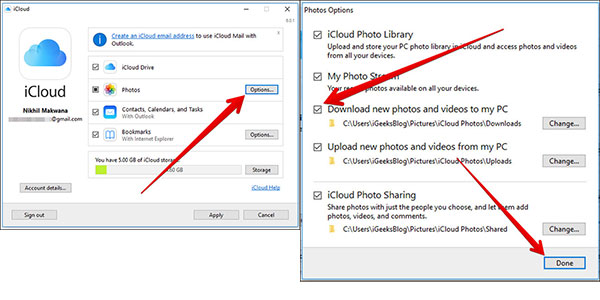
1 Adım. Bilgisayarınızda Chrome veya başka bir tarayıcıyı açın ve adresine gidin icloud.com. Ardından, Windows için iCloud'u indirip yükleyin.
2 Adım. Uygulamayı başlatın ve İCloud'da oturum açın Ana arayüze erişmek için. İşte yanındaki "Seçenekler" düğmesi Fotoğraf Akış açmak için Fotoğraf Seçenekleri pencere.
3 Adım. Tıkla Bilgisayarıma yeni fotoğraflar ve videolar indirinve ardından Tamam tamam buton. Ana arayüze dönün ve ardından Tamam Tamam iPhone fotoğraflarını Windows 10 / 8 / 1.8 / 7 / Vista / XP’de PC’ye indirmeye başlamak için
Sonuç
Fotoğrafları iPhone'dan bilgisayara aktarmak için üç yöntemden yukarıda, sizin için en iyisini seçebilirsiniz. Ancak, kullanıcıların çoğu yalnızca kamera Rulo Fotoğrafları, bir bilgisayarla senkronize edilmiş veya iCloud'a yedeklenmiş fotoğraflar için geçerli olacaktır ve albüm fotoğrafları bu yöntemlerle desteklenmemektedir. Tipard iPhone Transfer Ultimate her tür fotoğrafı desteklediğinden herhangi bir resim türünü bilgisayara özgürce yedekleyebilirsiniz. Bu yazılımı indirebilir ve kolaylıkla tadını çıkarabilirsiniz.







